Thunderbird
ソフトウェア本体に関するお問い合わせ、ソフトウェアの不具合に関するお問い合わせは、 ソフトウェアの製造元にお問い合わせください。
必要なもの- メールソフト Thunderbird
※[ヘルプ]→[Thunderbird]について]を開くことでソフトウェアの自動更新が行われます。常に最新版でご利用頂く事を推奨致します。
- 会員登録証
|
1
|
ソフト起動~設定画面へ |

| ・「Thunderbird」のアイコンをダブルクリックし起動。 |
| ・メニューの「ファイル(F)」から「新規作成(N)」の「既存のメールアカウント(E)」を選択。 |
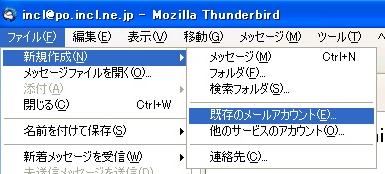
|
2
|
メールアドレス設定 |
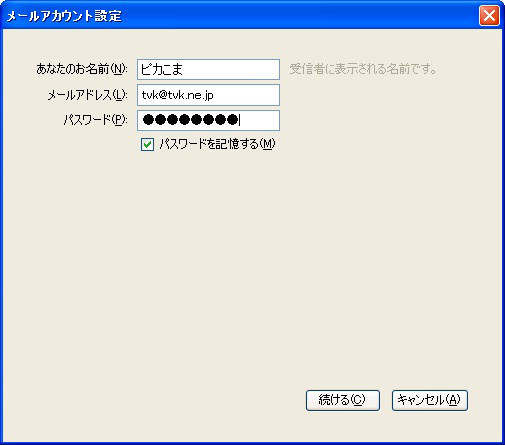
| ・あなたの名前(N) | お客様のお名前など、任意のものを入力。 |
| ・メールアドレス(L) | メールアドレスを入力。 ※上図は「tvk@tvk.ne.jp」の場合 |
| ・パスワード(P) | メールパスワードを入力。 ※入力した文字数だけ●印が表示されます |
| ・パスワードを記憶する(M) | チェック |
| ・「続ける」ボタンをクリック。 | |
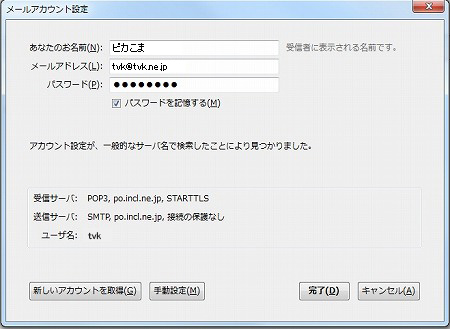
| ・「手動設定(M)」ボタンをクリック。 |
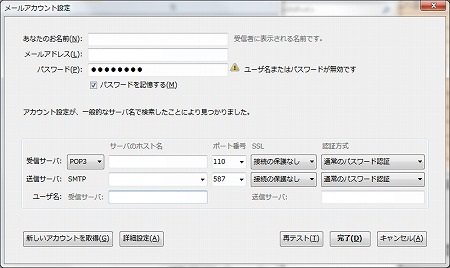
| ・以下の内容を入力します。 | |
| ・受信サーバー | POP3 |
| ・受信サーバーのホスト名 | po.tvk.ne.jp |
| ・受信サーバーのポート番号 | 110 |
| ・受信サーバーのSSL | 接続の保護なし を選択 |
| ・受信サーバーの認証方式 | 通常のパスワード認証 を選択 |
| ・送信サーバーのホスト名 | po.tvk.ne.jp |
| ・送信サーバーのポート番号 | 587 |
| ・送信サーバーのSSL | 接続の保護なし を選択 |
| ・送信サーバーの認証方式 | 通常のパスワード認証 を選択 |
| ・ユーザ名:受信サーバ: | メールアカウント名 (メールアドレスの’@’より前半を入力)。 ※上図は「tvk」の場合 |
| ※ユーザ名の受信サーバ欄を入力した時送信サーバ欄も自動的に入力されます。 | |
| ・「完了」ボタンをクリック。 (バージョン16未満をご利用の場合は、「アカウント作成」ボタンをクリックします。) |
|
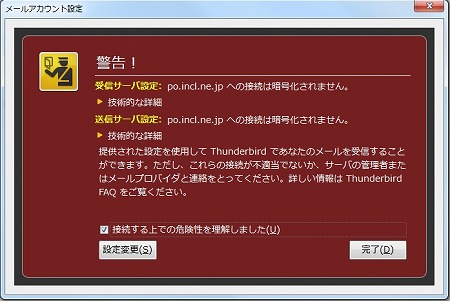
| ・「接続する上での危険性を理解しました」にチェック。 | |
| ・「完了」ボタンをクリック。 (バージョン16未満をご利用の場合は、「アカウント作成」ボタンをクリックします。) |
3 |
メール受信 |
| ・「受信トレイ」タブの「受信」ボタンをクリック。 |
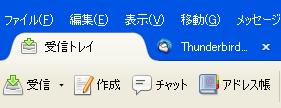
| ■参考■ メールの送受信が正常に完了しない場合の対処法 |
| 1.インターネットへの接続状況を確認する |
インターネットへの接続が切断されている場合、メールの送受信を行うことはできません。 |
| 2.セキュリティ対策ソフトを停止する |
| セキュリティ対策ソフトを導入されている場合、これらのソフトの「ファイヤーウォール」等の設定が原因で、インターネットやメールの通信が遮断される場合があります。正常に送受信ができない場合は、セキュリティ対策ソフトの導入の有無を確認し、原因の切り分けとしてセキュリティ対策ソフトを一時的に停止して下さい。 ※セキュリティ対策ソフトは、お客様のパソコンをウイルス等から守る大切なソフトです。セキュリティ対策ソフトを一時的に停止して通信が正常となった場合には、セキュリティ対策ソフトの設定の見直しを行ってください。 詳しくは、各ソフトメーカーにてご確認下さい。 |
| 3.メール設定を一旦削除し、再作成する |
■参考2■ メールの送受信が正常に完了しない場合の対処法 (外部リンク) |
|
| メッセージを受信できない | メッセージを送信できない |
| 4 | 設定確認 |

| ・メニューの「ツール(T)」から「アカウント設定(S)」を選択。 |
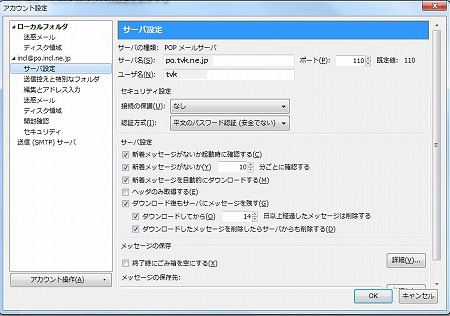
| ・左側のメニュー「サーバー設定」をクリックし、以下の内容を確認します。 | |
| ・サーバー名(S) | po.tvk.ne.jp |
| ・ポート(P) | 110 |
| ・ユーザー名(N) | メールアカウント名(メールアドレスの ’@’より前半)。 ※上図は「tvk」の場合 |
| ・接続の保護(U) | なし |
| ・認証方式(I) | 平文のパスワード認証(安全でない) |
| ・ダウンロード後もサーバーにメッセージを 残す(E) |
※チェックしない |
| ※この項目にチェックをしないことで、一度受信したメールは、受信メールサーバーから削除されます。複数のパソコンで、同一メールアドレスを使用する際には、チェックをつけてご利用下さい。(サーバーから削除する日数も併せて設定されますことをお勧めします) | |
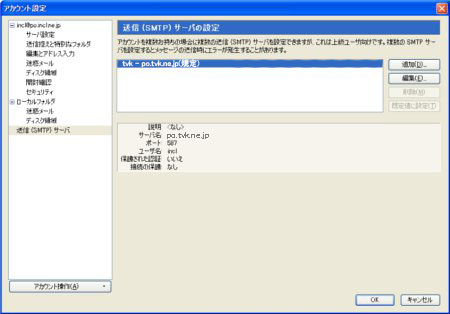
| ・左側のメニュー「送信(SMTP)サーバ」をクリック。 |
| ・一覧から [アカウント名 - xx.tvk.ne.jp] を選択し、「編集」ボタンをクリック ※上図は「po.tvk.ne.jp」の場合 |

| ・以下の内容を、確認します。 | |
| ・説明(D) | 任意。 |
| ・サーバー名(P) | po.tvk.ne.jp |
| ・ポート番号(P) | 587。 |
| ・接続の保護(N) | なしを選択 |
| ・認証方法(I) | 平文のパスワード認証(安全でない) |
| ・ユーザー名(E) | メールアカウント名(メールアドレスの ’@’より前半を入力)。 ※上図は「tvk」の場合 |
| ・「OK」ボタンをクリック。 | |
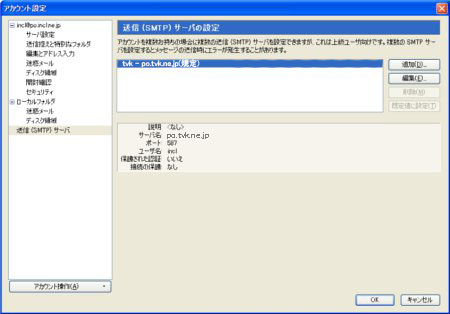
| ・「OK」ボタンをクリック。 |
5 |
アカウント削除 |
| ※メールアカウントを削除すると、これまで受信したメールも削除されます。 ご注意下さい。バックアップ等を作成してからのアカウント削除をお勧め致します。 |

| ・メニューの「ツール(T)」から「アカウント設定(S)」を選択。 |
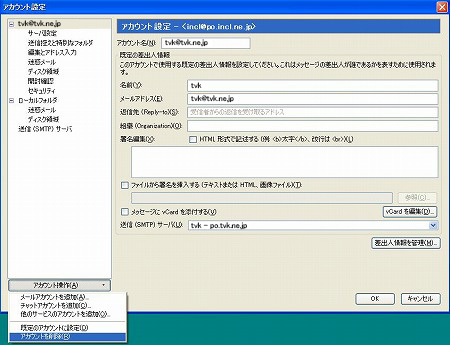
| ・左側のメニューから、削除したいアカウントを選択します。 |
| ・下の「アカウント操作」から、「アカウントを削除」をクリックします。 ※メールアカウントを削除すると、これまで受信したメールも削除されます ご注意下さい。 |
| ・「OK」ボタンをクリック。 |








